Κουμπί διαγραφής
Σας επιτρέπει να επιλέγετε εικόνες που δεν χρειάζεστε για διαγραφή.
Μπορείτε επίσης να διαγράψετε εικόνες από το κουμπί MENU. [Πληροφ.]
-
Πατήστε το κουμπί
 (Αναπαραγωγή) για να μεταβείτε στη λειτουργία αναπαραγωγής.
(Αναπαραγωγή) για να μεταβείτε στη λειτουργία αναπαραγωγής.
-
Κουμπί
 /
/ (Διαγραφή)
(Διαγραφή)  επιθυμητή λειτουργία
επιθυμητή λειτουργία 
 στο κουμπί ελέγχου
στο κουμπί ελέγχου
-
Πατήστε το [OK]

 .
.
|
Όλα σε αυτό το φάκελο
|
Διαγράφει όλες τις εικόνες στον επιλεγμένο φάκελο ταυτόχρονα.
|
|
Πολλαπλές εικόνες
|
Σας επιτρέπει να επιλέξετε και να διαγράψετε πολλές εικόνες.
Επιλέξτε μια εικόνα και, στη συνέχεια, πατήστε το
 μετά το βήμα 2. μετά το βήμα 2.Για ακύρωση των επιλεγμένων στοιχείων προς διαγραφή, πατήστε ξανά το κουμπί
 για να απελευθερωθεί το σύμβολο για να απελευθερωθεί το σύμβολο  . .MENU
 [OK] [OK] 
 στο κουμπί ελέγχου. στο κουμπί ελέγχου. |
|
Αυτή την εικόνα
|
Διαγράφει την εικόνα που εμφανίζεται τη δεδομένη στιγμή στη λειτουργία μίας εικόνας.
|
|
Ακύρωση
|
Ακυρώνει τη διαγραφή.
|
 Όταν επιλέγετε εικόνες, μπορείτε να εναλλάσσεστε μεταξύ της λειτουργίας ευρετηρίου και της λειτουργίας μίας εικόνας
Όταν επιλέγετε εικόνες, μπορείτε να εναλλάσσεστε μεταξύ της λειτουργίας ευρετηρίου και της λειτουργίας μίας εικόναςΠατήστε το  (T) του κουμπιού W/T (ζουμ) στη λειτουργία ευρετηρίου για να επιστρέψετε στη λειτουργία μίας εικόνας και πατήστε το κουμπί
(T) του κουμπιού W/T (ζουμ) στη λειτουργία ευρετηρίου για να επιστρέψετε στη λειτουργία μίας εικόνας και πατήστε το κουμπί  (Ευρετήριο) (W) στη λειτουργία μίας εικόνας για να επιστρέψετε στη λειτουργία ευρετηρίου.
(Ευρετήριο) (W) στη λειτουργία μίας εικόνας για να επιστρέψετε στη λειτουργία ευρετηρίου.
 (T) του κουμπιού W/T (ζουμ) στη λειτουργία ευρετηρίου για να επιστρέψετε στη λειτουργία μίας εικόνας και πατήστε το κουμπί
(T) του κουμπιού W/T (ζουμ) στη λειτουργία ευρετηρίου για να επιστρέψετε στη λειτουργία μίας εικόνας και πατήστε το κουμπί  (Ευρετήριο) (W) στη λειτουργία μίας εικόνας για να επιστρέψετε στη λειτουργία ευρετηρίου.
(Ευρετήριο) (W) στη λειτουργία μίας εικόνας για να επιστρέψετε στη λειτουργία ευρετηρίου.-
Μπορείτε επίσης να εναλλάσσεστε μεταξύ της λειτουργίας ευρετηρίου και της λειτουργίας μίας εικόνας στις λειτουργίες [Προστασία] ή [Εκτύπωση (DPOF)].
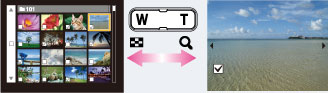
Σημείωση
-
Στην Εύκολη λειτουργία, μπορείτε να διαγράψετε μόνο την εικόνα που εμφανίζεται τη δεδομένη στιγμή.
Σχετικό θέμα

 Πριν από τη χρήση
Πριν από τη χρήση